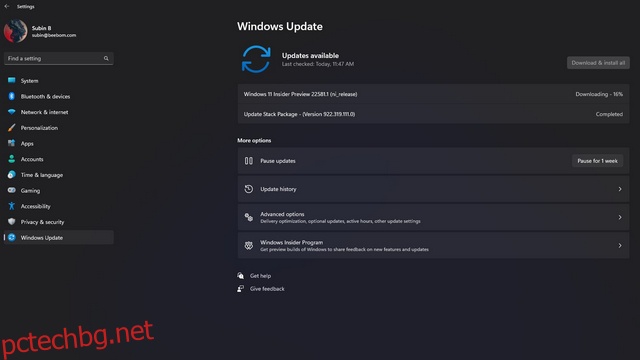По-рано миналата седмица Microsoft пусна Windows 11 Insider Build 22581 за вътрешни лица. Въпреки това, за разлика от обичайния цикъл на пускане, тази версия на Windows 11 беше пусната както в Dev, така и в бета канали. В резултат на това потребителите имат кратък прозорец за преминаване от канала Dev Insider на Windows 11 към бета канала, без да извършват чиста инсталация. Ако сте планирали да излезете от канала Dev поради грешки или проблеми с производителността, прочетете нататък, за да разберете как да превключите от Windows 11 Dev канал към бета канал, без да губите данни.
Съдържание
Превключете от Windows 11 Dev към бета канал без чиста инсталация (2022)
Актуализация до Windows 11 Insider Preview Build 22581
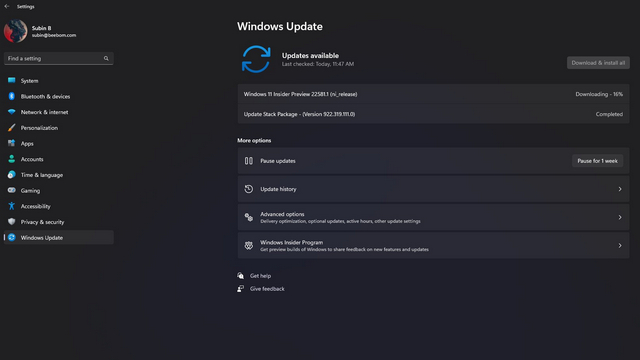
Както бе споменато по-горе, Microsoft предлага временен прозорец за потребителите да превключват от канала Dev към бета канала. За да започнете, уверете се, че използвате Windows 11 Insider Preview Build 22581. Отворете приложението Настройки и отидете до Windows Update, за да проверите за актуализации и преминете към сборка 22581. След актуализиране до тази компилация, проверете следващия раздел за стъпка по стъпка инструкции как да преминете от Windows 11 Dev канал към бета канал.
Преминете от Windows 11 Insider Dev Channel към Beta Channel
1. Отворете приложението Настройки с помощта на клавишната комбинация „Win+I“ на Windows 11 и превключете към страницата „Актуализация на Windows“ от лявата странична лента. След като сте там, щракнете върху „Windows Insider Program“, за да получите достъп до настройките на вътрешния канал.

2. След това щракнете върху „Изберете настройките си за вътрешна информация“, за да промените своя канал на Windows 11 Insider.
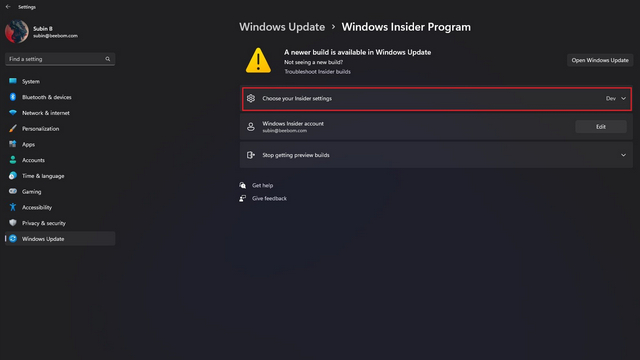
3. От падащото меню изберете „Бета канал (препоръчително)“ и това е всичко. Вече успешно се преместихте в бета канала на Windows 11 за вътрешни лица. Можете да се върнете към страницата с настройки на програмата Windows Insider, за да потвърдите, че каналът вече показва „Beta“ вместо „Dev“. Не е задължително да рестартирате компютъра си. В бъдеще ще получавате актуализации веднага щом новите версии бъдат пуснати в бета канала.
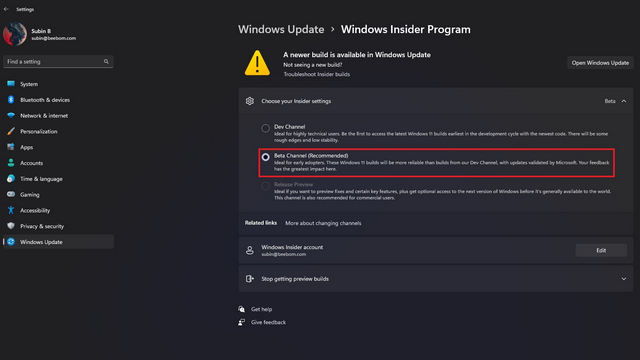
често задавани въпроси
В: Как да изляза от канала на Windows 11 Dev?
Излизането от канала за разработчици на Windows 11 обикновено включва извършване на чиста инсталация. Въпреки това, в момента Microsoft предлага кратък прозорец, в който можете да превключите към бета канала, без да губите данните си. В случай, че сте тук след няколко месеца, можете да разгледате нашето ръководство за чиста инсталация на Windows 11.
Въпрос: Стабилна ли е компилацията на Windows 11 dev?
Както подсказва името, Windows 11 Dev build е за разработчици и ранни осиновители. Често ще се сблъскате с сривове и грешки, ако сте в канала Dev Insider на Windows 11. Ако искате стабилно изживяване, докато изпробвате предстоящите функции на Windows 11 рано, трябва или да преминете към канала за предварителен преглед на версията или бета канала.
Въпрос: Каква е разликата между Dev и Beta каналите в Windows 11?
Каналът Dev на Windows 11 е предназначен за експериментални функции, които потенциално биха могли да бъдат добавени към стабилната версия на Windows 11. Надстройките в бета канала са относително по-стабилни от тези, които получавате в канала за разработчици.
Преминете към бета канали на Windows 11 за по-малко грешки и сривове
Това е всичко, което трябва да знаете, за да преминете към бета канала в Windows 11 точно сега. Ако сте се колебали да преминете от един Insider канал към друг поради необходимото време, за да започнете всичко от нулата, сега е подходящият момент. Можете да влезете в бета канала и да тествате нови функции с по-бавно темпо, без да губите никакви данни. Междувременно, ако сте инсталирали Windows 11 на компютър, който не отговаря на официалните системни изисквания, проверете нашето ръководство, за да научите как да премахнете водния знак „системните изисквания не са изпълнени“.